Mit Siri Drittanbieter-Apps steuern auf dem iPhone
10.819 Aufrufe • Lesezeit: 2 Minuten
 Bislang war es nur möglich Apple-Apps mit Sprachbefehl via Siri zu steuern. Dank der SiriKit-Schnittstelle für App-Entwickler, können nun auch Drittanbieter Siri in ihre Anwendungen integrieren. Somit könnt ihr jetzt noch mehr Apps via Sprachkommando an Apples virtuelle Assistentin steuern. Wie ihr Drittanbieter-Apps für die Nutzung mit Siri aktiviert, zeigen wir euch in der folgenden Anleitung.
Bislang war es nur möglich Apple-Apps mit Sprachbefehl via Siri zu steuern. Dank der SiriKit-Schnittstelle für App-Entwickler, können nun auch Drittanbieter Siri in ihre Anwendungen integrieren. Somit könnt ihr jetzt noch mehr Apps via Sprachkommando an Apples virtuelle Assistentin steuern. Wie ihr Drittanbieter-Apps für die Nutzung mit Siri aktiviert, zeigen wir euch in der folgenden Anleitung.
iPhone-Drittanbieter Apps mit Siri steuern
Seit einiger Zeit haben Entwickler die Möglichkeit, ihre Apps mit Siri auszustatten. Ob eure Lieblings-Apps die Sprachsteuerung via Siri zulassen, hängt allerdings vom jeweiligen Entwickler ab. Um herauszufinden, welche Drittanbieter-Apps auf eurem iPhone Siri unterstützen, geht ihr wie folgt vor.
1. Öffnet zunächst die Einstellungen und tippt auf den Menüpunkt Siri. Scrollt dann nach unten zur App-Übersicht. An dieser Stelle seht ihr sämtliche auf eurem iPhone installierten Apps. Ob eine App Siri unterstützt, seht ihr sobald ihr diese antippt.
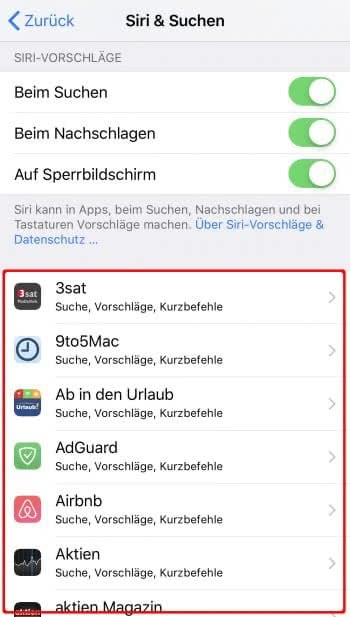
2. Aktiviert nun jede App einzeln, die ihr mit Sprachbefehl via Siri steuern wollt, indem ihr den Button nach rechts schiebt.
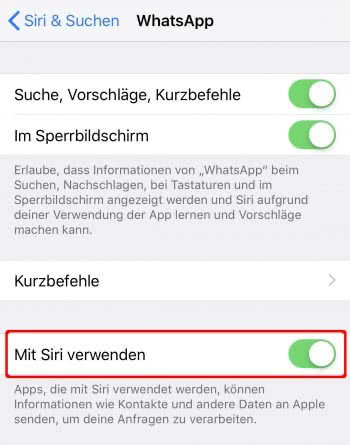
Die Sprachbefehle sind zwar von App zu App unterschiedlich, in ihrer Form jedoch immer ähnlich. So nennt ihr vor oder nach eurer Anfrage den Namen der jeweiligen App.
So könnte der Befehl an Siri für den Start eines Video-Chats in Skype zum Beispiel lauten: „Rufe (…) in Skype an“. Um Musik auf Spotify mit Siri abzuspielen, sagt ihr hingegen: „Spiele (…) in Spotify“. Im Falle der Fitness-App Runtastic könnt ihr eine Aktivität z. B. mit den Worten „Starte einen 5 km Lauf in Runtastic“ starten. Ihr bestätigt eure Anfrage, indem ihr „Ja“ sagt oder auf den „Ja“-Button tippt.
Ob eine App Siri unterstützt, seht ihr auch an dem folgenden Hinweis im App Store:
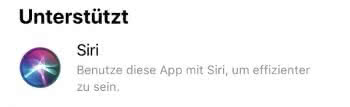
Tipp: Ihr möchtet mehr aus Siri herausholen? Dann empfehlen wir euch unseren Artikel: Diese 10 Siri-Funktionen sollte jeder iPhone-Nutzer kennen!